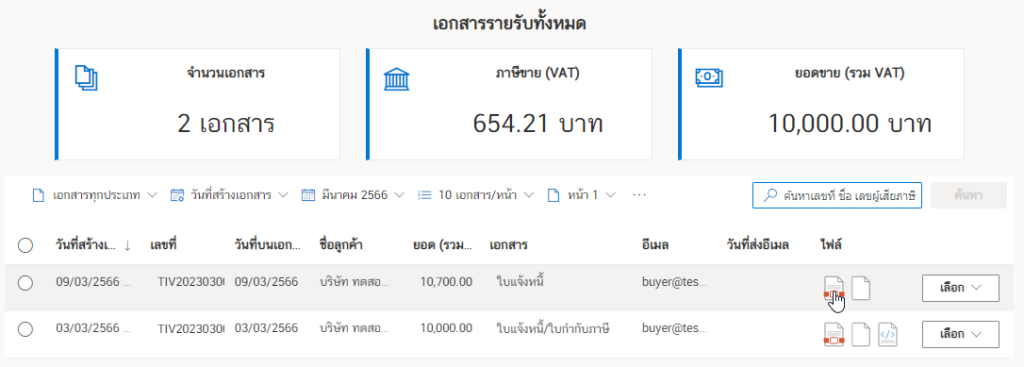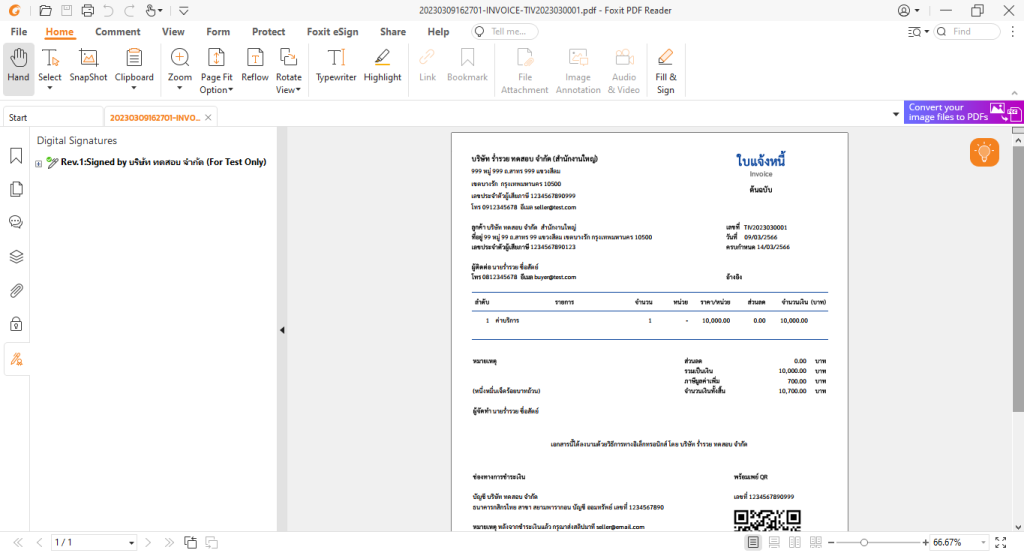วิธีการหัก ณ ที่จ่าย บนเอกสารใบแจ้งหนี้
สำหรับส่วนนี้จะแสดงการใช้งานเมนู หัก ณ ที่จ่าย บนเอกสารใบแจ้งหนี้
หลังจากเข้ามาที่หน้าหลักของซอฟต์แวร์ Leceipt
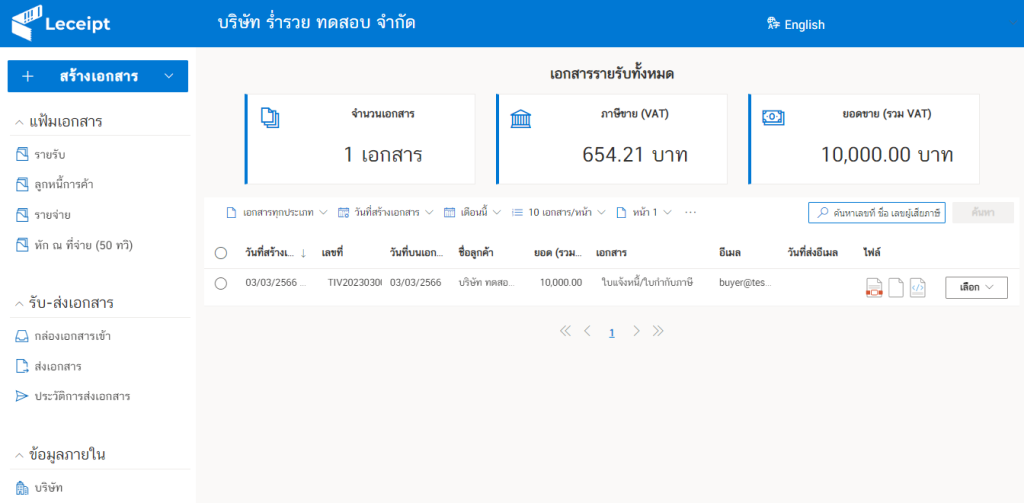
จากนั้นคลิกที่ปุ่มสร้างเอกสาร แล้วให้สังเกตบริเวณ “เอกสารธุรกิจ”
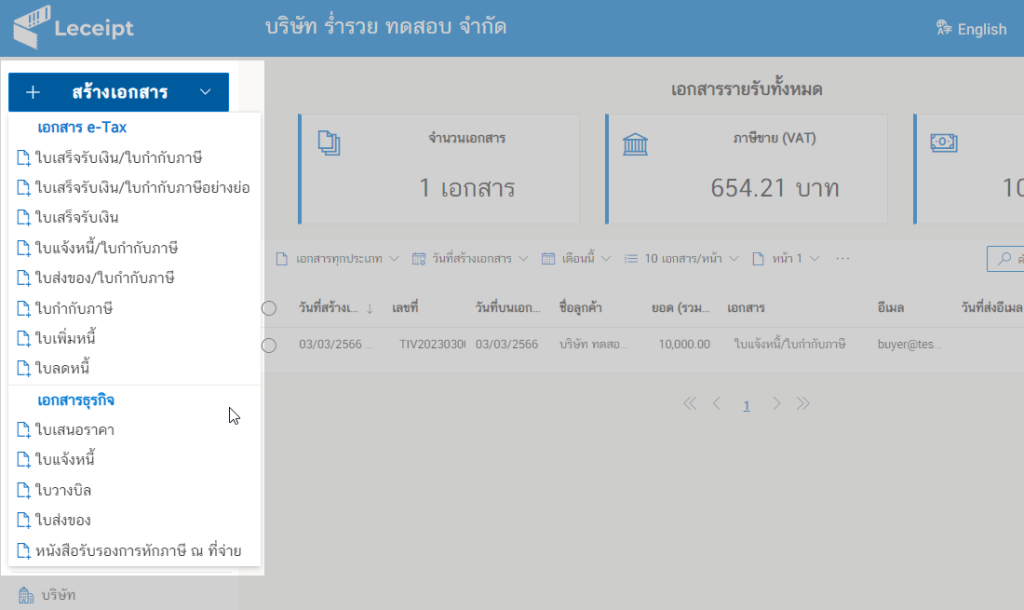
แล้วคลิกที่ “ใบแจ้งหนี้”
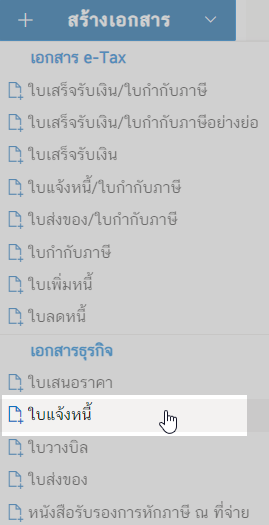
ใส่ข้อมูลต่าง ๆ ที่ “ใบแจ้งหนี้”
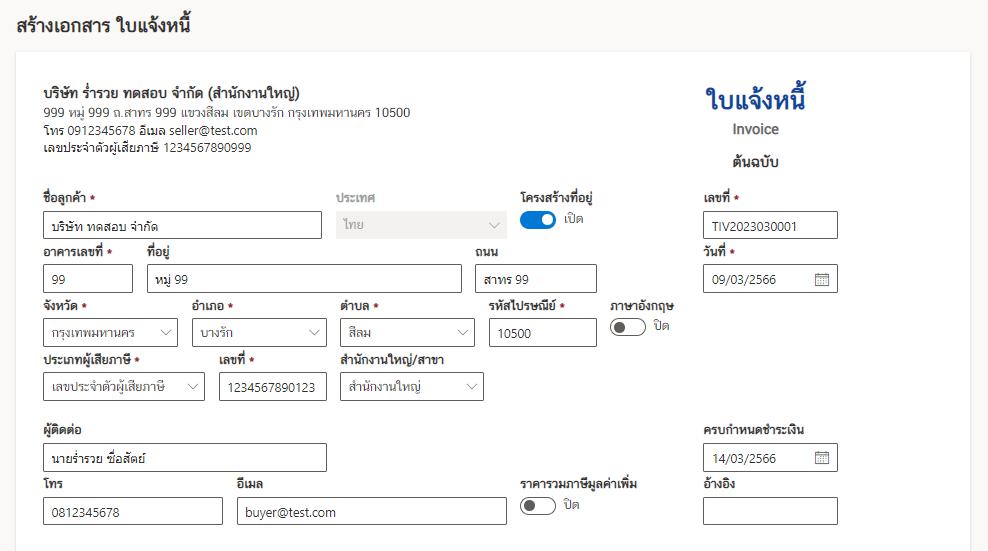
ที่ส่วนของ “รายการสินค้า/บริการ” จะสังเกตเห็นเมนู “เงินที่หัก”
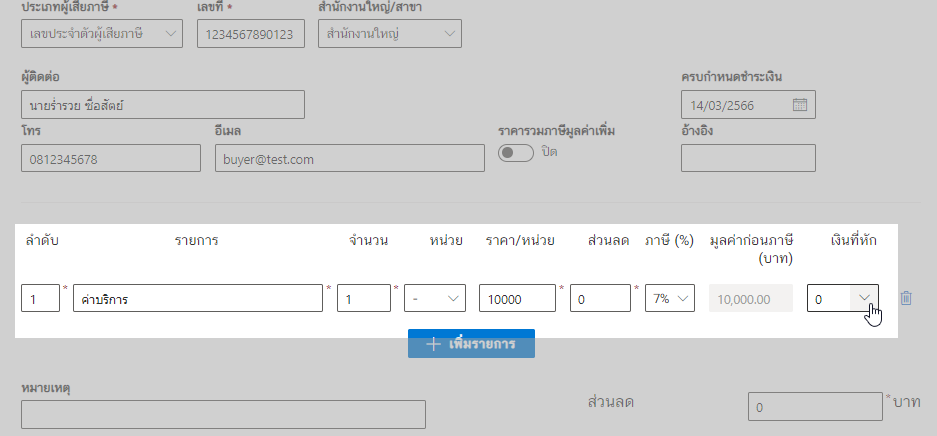
แล้วจะมีจำนวนเปอร์เซนต์ของเงินที่หัก ในตัวอย่างเลือกเป็น 3%
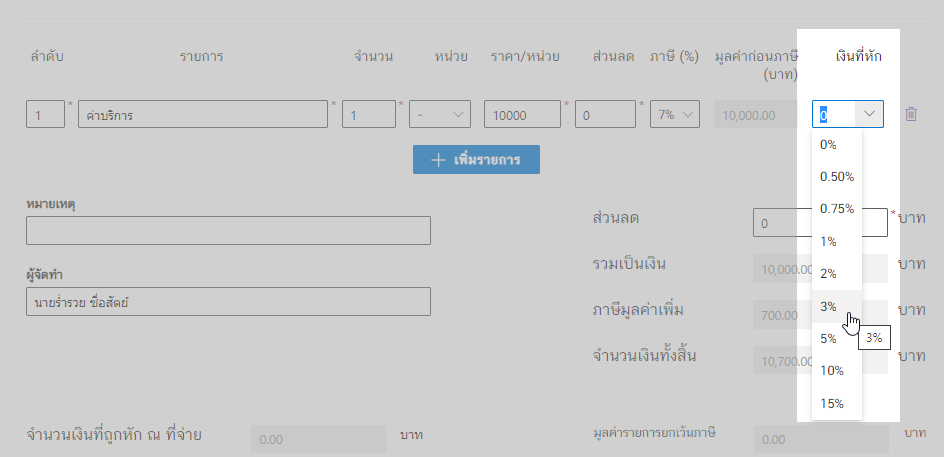
แล้วจะได้จำนวนเงินที่หัก
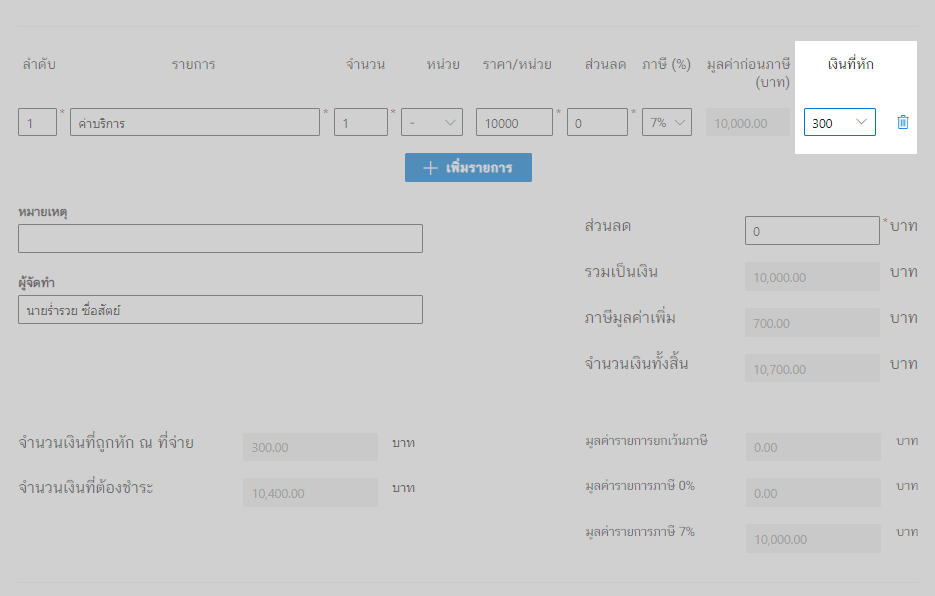
ที่ด้านซ้ายล่างจะแสดงจำนวนเงินที่ถูกหัก ณ ที่จ่าย
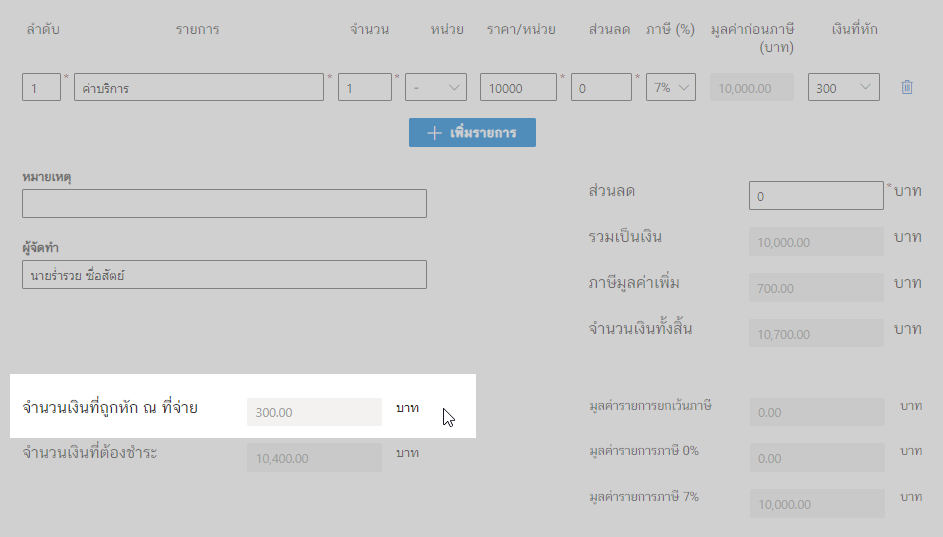
และจำนวนที่ต้องชำระ
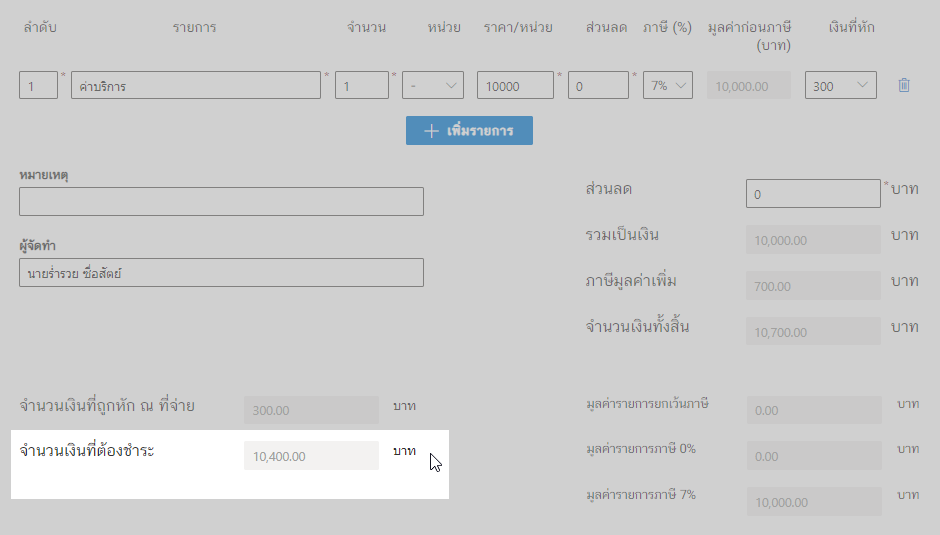
จากนั้นทำการสร้างเอกสาร แล้วคลิกที่ดาวน์โหลดและดูที่ไฟล์ PDF ของเอกสารใบแจ้งหนี้ที่สร้างได้